Windows-pc start alleen op na opnieuw opstarten [repareren]
![Windows-pc start alleen op na opnieuw opstarten [repareren]](https://cdn.thewindowsclub.blog/wp-content/uploads/2024/03/windows-pc-only-boots-after-restart-1-640x375.webp)
In dit artikel bespreken we wat je kunt doen als je Windows-pc pas opstart na een herstart . Dit is een vervelend probleem omdat gebruikers een tweede poging moeten doen om hun computer aan te zetten. Volgens de rapporten wordt de computer ingeschakeld als u op de startknop drukt; alles werkt prima in de computerbehuizing, maar het scherm blijft zwart. Het display werkt alleen wanneer gebruikers hun computer geforceerd opnieuw opstarten. Als u een dergelijk probleem ondervindt, gebruikt u de oplossingen in dit artikel.
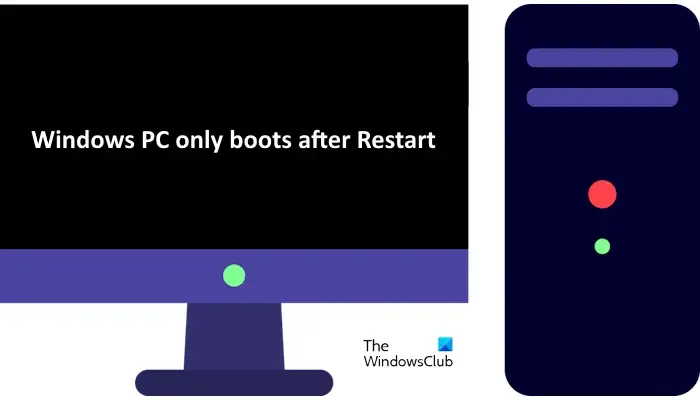
Windows-pc start alleen op na opnieuw opstarten
Als uw Windows 11/10-pc alleen opstart na opnieuw opstarten , kunnen de volgende oplossingen u helpen het probleem op te lossen.
- Controleer de kabel die het beeldscherm verbindt
- Wijzig uw energiebeheerplan of maak een nieuw energieplan
- Schakel Snel opstarten uit
- Controleer uw RAM-geheugen
- Update of downgrade het BIOS (afhankelijk van wat van toepassing is)
Hieronder hebben we al deze oplossingen in detail uitgelegd.
1] Controleer de kabel die het beeldscherm verbindt
De kabel die uw beeldscherm met uw pc verbindt, is mogelijk defect. Daarom is het eerste dat u moet doen uw kabel controleren. Voordat u een gedwongen herstart uitvoert, koppelt u de kabel los en sluit u deze weer aan om te zien of dit het display oplevert. U kunt uw beeldscherm ook met een andere kabel (indien beschikbaar) op uw computer aansluiten. Als dit niet werkt, gebruik dan andere oplossingen.
2] Wijzig uw energieplan of maak een nieuw energieplan
Onjuiste instellingen voor het energiebeheerplan kunnen soms ook opstartproblemen veroorzaken. Wij raden u aan uw energieplan te wijzigen. Maar voordat u uw energiebeheerplan wijzigt, kunt u proberen uw huidige energiebeheerinstellingen terug te zetten naar de standaardinstellingen.
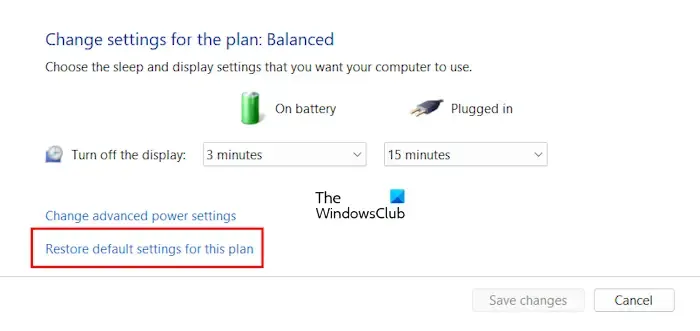
- Open het Configuratiescherm.
- Typ energie in de zoekbalk en selecteer Energiebeheer in de zoekresultaten.
- Klik op Planinstellingen wijzigen .
- Klik nu op Standaardinstellingen voor dit plan herstellen .
Als dit niet werkt, kunt u uw energieplan wijzigen. U kunt een ander energiebeheerschema selecteren op de pagina Energiebeheer in het Configuratiescherm. Als alleen het Balanced Power Plan beschikbaar is in het Configuratiescherm, kunt u de andere energiebeheerplannen herstellen door de vereiste opdrachten uit te voeren in de opdrachtprompt.
De opdrachten om de ontbrekende energiebeheerplannen te herstellen werken niet als de Modern Standby Mode S0 actief is op uw computer. Schakel daarom eerst de Moderne Stand-bymodus S0 uit om de ontbrekende energiebeheerplannen te herstellen.
3] Schakel snel opstarten uit
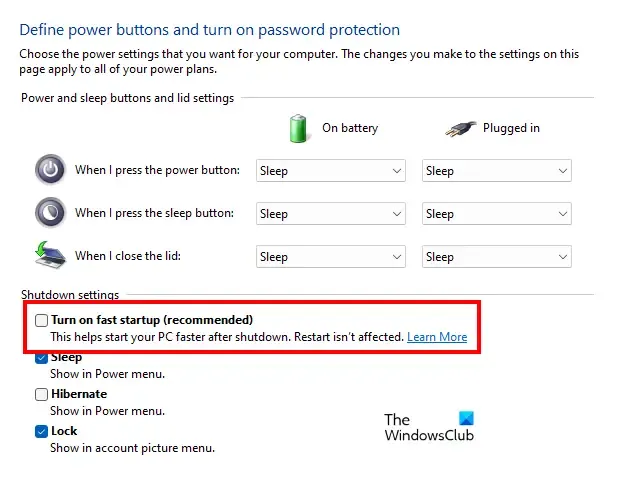
Snel opstarten is een functie waarmee Windows 11/10-computers sneller opstarten. Deze functie is standaard ingeschakeld. Soms veroorzaakt snel opstarten problemen. Daarom kan het uitschakelen van deze functie helpen. We raden u aan Snel opstarten uit te schakelen en te kijken of het werkt.
4] Controleer uw RAM-geheugen
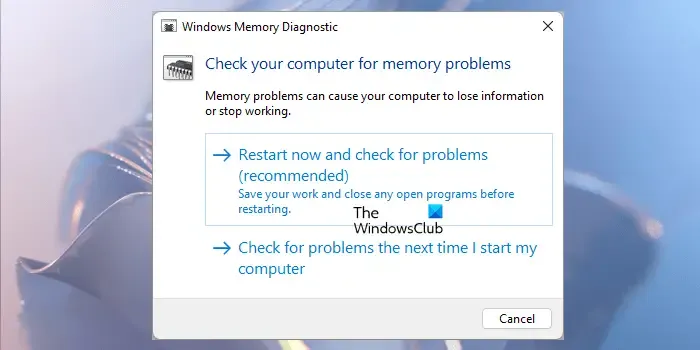
Als het uitschakelen van Snel opstarten niet werkt, kan het probleem te maken hebben met uw RAM. Test de gezondheid van uw RAM met behulp van de ingebouwde Memory Diagnostic Tool van Windows , of u kunt ook een tool van derden gebruiken om uw RAM te testen, zoals Memtest86+ .
We raden u ook aan uw pc schoon te maken als u dit lange tijd niet heeft gedaan. Daarnaast kunt u ook proberen RAM te installeren in verschillende geheugenslots die beschikbaar zijn op uw moederbord.
5] BIOS bijwerken of downgraden (afhankelijk van wat van toepassing is)
Een verouderde BIOS-versie kan ook verschillende problemen veroorzaken op een Windows-computer zoals degene waarmee u wordt geconfronteerd. Het bijwerken van het BIOS naar de nieuwste versie kan dit probleem oplossen. Doe dit en kijk of het helpt.
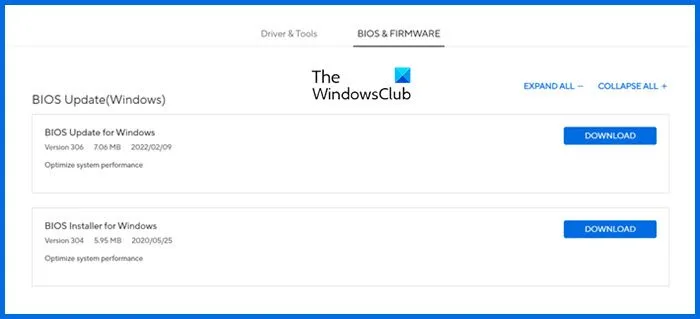
Om uw BIOS bij te werken , downloadt u de nieuwste versie van de officiële website van uw computerfabrikant. Voer nu het installatiebestand uit met beheerdersrechten. Sommige computerfabrikanten brengen de bètaversie van BIOS uit. De bètaversie van de software is onstabiel en kan enkele bugs bevatten die problemen kunnen veroorzaken. Als je deze bètaversie hebt geïnstalleerd, installeer dan de stabiele build.
Als het probleem zich voordoet nadat u de nieuwste BIOS-update hebt geïnstalleerd, kunt u uw BIOS-versie downgraden . Om dit te doen, gaat u naar de officiële website van uw computerfabrikant, voert u het modelnummer van uw apparaat in en downloadt u de eerdere versie van het BIOS. Voer nu dit installatiebestand uit met beheerdersrechten om de vorige versie van BIOS te installeren.
Als het probleem zich blijft voordoen, moet u mogelijk contact opnemen met een professionele computerreparatietechnicus. Misschien is er een probleem met het moederbord van uw computer.
Wat moet u doen als uw pc vastloopt in een opstartcyclus?
Als uw pc vastzit in een opstartlus , is er mogelijk een hardwareprobleem, zoals een defect RAM-geheugen, een defecte harde schijf, een defecte grafische kaart, enz. De defecte voedingseenheid kan ook opstartproblemen veroorzaken. We raden u aan een harde reset uit te voeren en te kijken of dit helpt.
Kan RAM geen weergave veroorzaken?
Ja, een defect RAM-geheugen kan geen weergaveproblemen veroorzaken. Er zijn enkele symptomen die een computer laat zien als het RAM-geheugen gaat sterven. Als u deze symptomen opmerkt, test dan de gezondheid van uw RAM en vergeet niet een back-up van uw gegevens te maken.



Geef een reactie